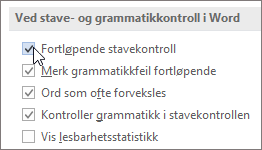Det finnes noen innstillinger du kan justere for å sikre at stavemåte og grammatikk kontrolleres i hele dokumentet.
Slik løser du problemet, enten for et utvalg av tekst eller for hele dokumentet.
Obs!: Hvis du ser et varsel om at stave- og grammatikkfeil ikke kontrolleres, og likevel kan du se at de er det, så er det sannsynligvis deler av dokumentet som ikke blir kontrollert.
Kontrollere stavemåte eller grammatikk mens du skriver
Hvis Word er angitt slik at den ikke markerer stave- eller grammatikkfeil mens du skriver, vil du ikke se stave- eller grammatikkontroll før du åpner Redaktør-ruten. Når ruten er lukket, kan det virke som om korrektur ikke fungerer.
Hvis du vil slå på alternativet, slik at feil merkes om Redaktør-ruten er åpen eller lukket, gjør du følgende:
-
Gå til Alternativer og deretter Korrektur på Fil-menyen.
Tips!: Du må kanskje velge Mer... først for å gå til Alternativer.
-
Merk stavekontrollen mens du skriver, og merk av for grammatikkfeil mens du skriver .
Korrektur for hele dokumentet: standard korrekturspråk
Når du angir et standard korrekturspråk, gjelder innstillingen for gjeldende dokument samt fremtidige dokumenter, basert på standardmalen. På samme måte som når du velger et korrekturspråk for et utvalg av tekst (nedenfor), må du kontrollere at det ikke er merket av for Ikke kontroller stavemåte eller grammatikk .
-
Velg Språk > språk > angi korrekturspråk på Se gjennom-fanen.
-
Velg språket du vil bruke som standard korrekturspråk.
-
Fjern merket for Ikke kontroller staving eller grammatikk.
-
Velg Bruk som standard, og velg deretter Ja hvis du blir bedt om nye dokumenter basert på NORMAL-malen.
Korrektur på et utvalg av tekst: angi korrekturspråket
Når det gjelder en del av dokumentet, merker du teksten og velger språket du vil bruke for stave- og grammatikkregler:
-
Merk teksten du vil kontrollere.
-
Velg Språk > språk > angi korrekturspråk på Se gjennom-fanen.
-
Velg språket du vil bruke til å kontrollere stavemåte og grammatikk i den merkede teksten.
-
Fjern merket for Ikke kontroller staving eller grammatikk.
Hvis dokumentet inneholder tekst på et annet språk, gjentar du trinnene for å angi et annet korrekturspråk.
Er dette dokumentet et unntak?
Korrektur kan også slås av per dokument, så hvis det ikke fungerer for hele dokumentet, må du kontrollere at det gjeldende dokumentet ikke er merket som et unntak for korrektur. Gjør følgende:
-
Gå til Alternativer på Fil-fanen, og deretter korrektur.
Tips!: Du må kanskje velge Mer... først for å gå til Alternativer.
-
Rull ned til Unntak for, og kontroller at avmerkingsboksene for å skjule stave- og grammatikkfeil for dette dokumentet er fjernet.
Kontrollere stavemåte eller grammatikk mens du skriver
Hvis Word er angitt slik at den ikke markerer stave- eller grammatikkfeil mens du skriver, vil du ikke se stave- eller grammatikkontroll før du åpner Redaktør-ruten. Når ruten er lukket, kan det virke som om korrektur ikke fungerer.
Hvis du vil slå på alternativet, slik at feil merkes om Redaktør-ruten er åpen eller lukket, gjør du følgende:
-
Velg Word meny og deretter Innstillinger.
-
Velg Stavekontroll & grammatikk.
-
Merk av for Fortløpende stavekontroll og Kontroller grammatikk mens du skriver .
Korrektur for hele dokumentet: standard korrekturspråk
Når du angir et standard korrekturspråk, gjelder innstillingen for gjeldende dokument samt fremtidige dokumenter, basert på standardmalen. På samme måte som når du velger et korrekturspråk for et utvalg av tekst (nedenfor), må du kontrollere at det ikke er merket av for Ikke kontroller stavemåte eller grammatikk .
-
Velg Språk på Se gjennom-fanen.
-
Velg språket du vil bruke som standard korrekturspråk.
-
Fjern merket for Ikke kontroller staving eller grammatikk, og velg deretter OK.
Korrektur på et utvalg av tekst: angi korrekturspråket
Når det gjelder en del av dokumentet, merker du teksten og velger språket du vil bruke for stave- og grammatikkregler:
-
Merk teksten du vil kontrollere.
-
Velg Språk på Se gjennom-fanen.
-
Velg språket du vil bruke som standard korrekturspråk.
-
Fjern merket for Ikke kontroller staving eller grammatikk, og velg deretter OK.
Hvis dokumentet inneholder tekst på et annet språk, gjentar du trinnene for å angi et annet korrekturspråk.
Er dette dokumentet et unntak?
Korrektur kan også slås av per dokument, så hvis det ikke fungerer for hele dokumentet, må du kontrollere at det gjeldende dokumentet ikke er merket som et unntak for korrektur. Gjør følgende:
Gå til Verktøy, Stavekontroll og Grammatikk, og kontroller at Skjul stavefeil og Skjul grammatikkfeil er fjernet (ikke avmerket).